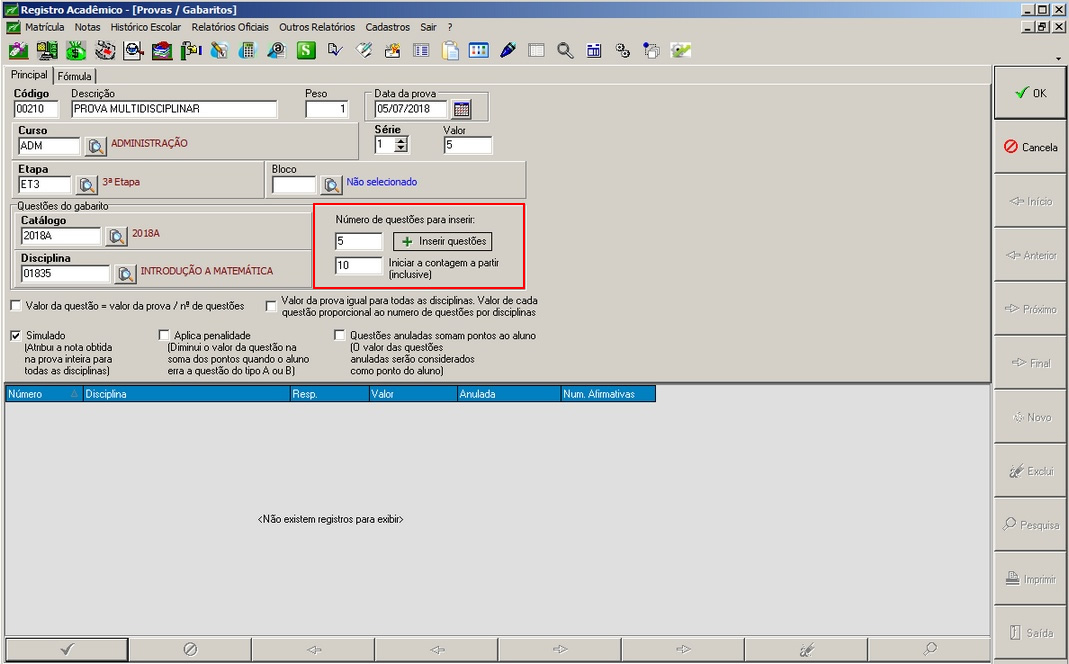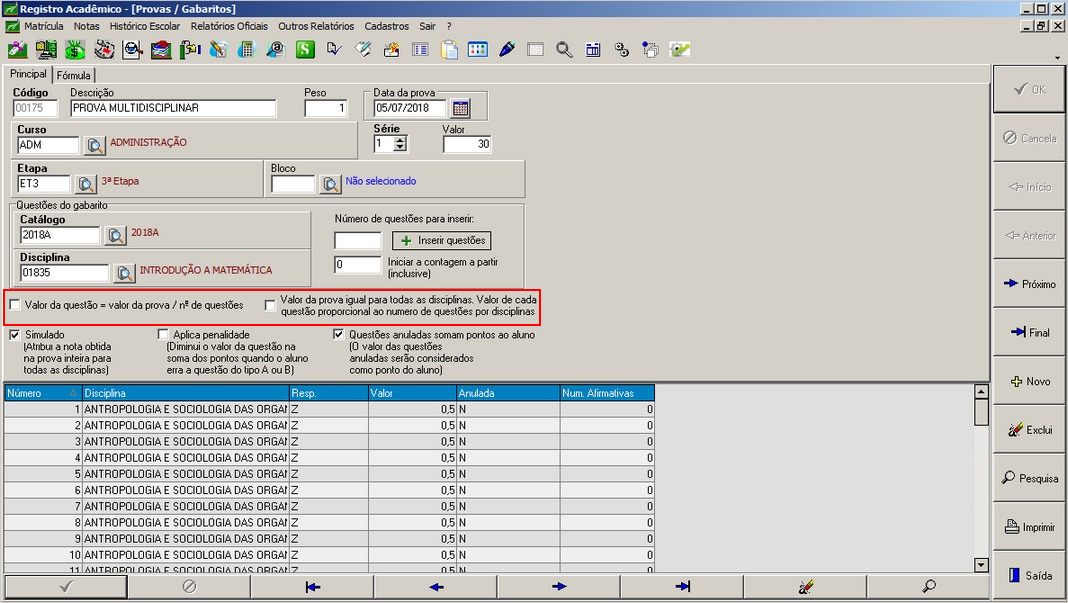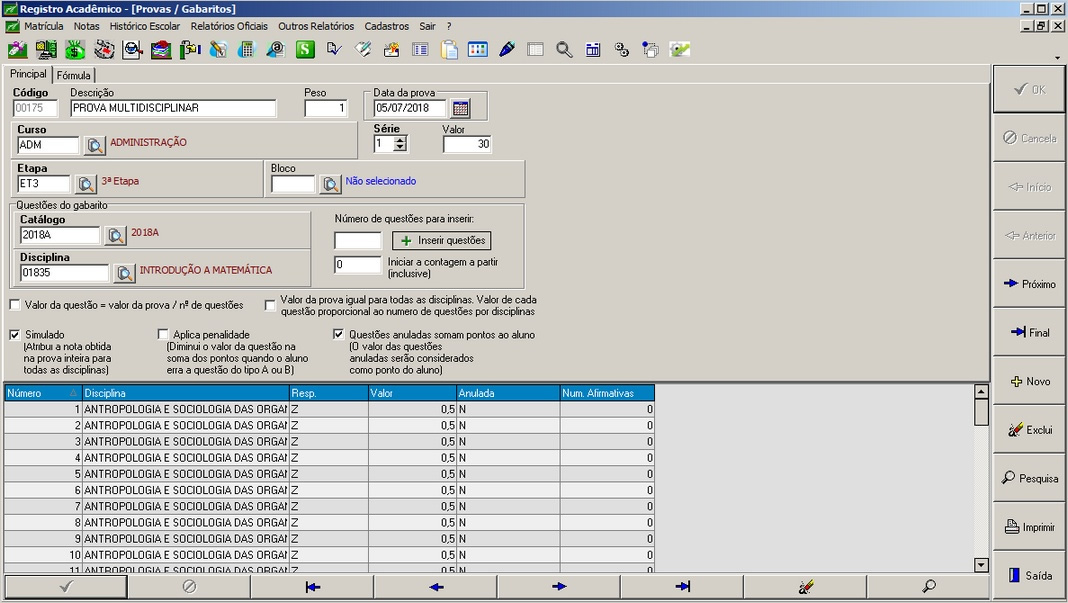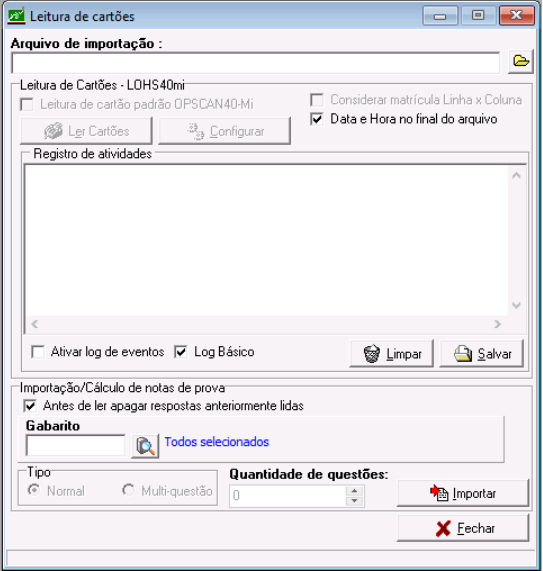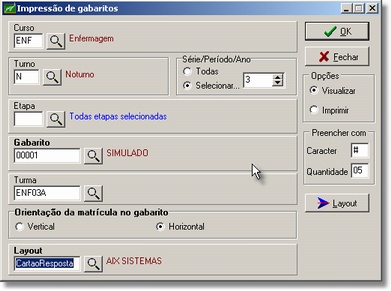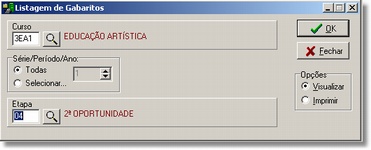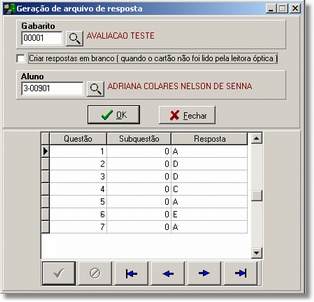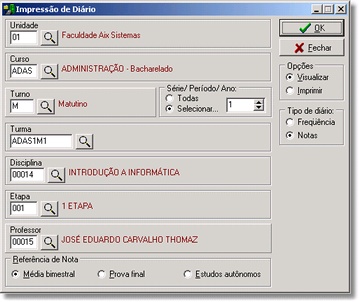Leitora Óptica
Disponível somente no Sistema Giz Escola e Faculdade
Índice
Provas/Gabaritos
O Cadastro de provas/Gabaritos permite ao usuário a elaboração dos gabaritos para controle e correção de provas.
Primeiro o usuário deve incluir a Prova/Gabarito, para em seguida incluir as questões do gabarito.
Questões do gabarito
O usuário deve filtrar a disciplina desejada, informar o número de questões para a disciplina e clicar no botão + Inserir Questão. Após inserir as questões deve-se informar a resposta correta e o valor para cada questão.
O campo Iniciar a contagem a partir (inclusive) deve ser utilizado quando houver necessidade de criar questões com numeração diferente, sem necessidade de seguir uma sequência numérica.
- Por exemplo: 5 questões da disciplina de Introdução a Matemática, porém a partir da questão 10.
Marcando o checkbox Valor da questão = valor da prova/nº de questões o valor da prova será dividido pelo número de questões.
- Exemplo: Uma prova com valor 10, e que possui 10 questões, terá o cálculo realizado da seguinte forma - 10/10, assim cada questão valerá 1.
Marcando o checkbox Valor da prova igual para todas as disciplinas o sistema considera o valor total da prova para cada disciplina, dividindo pelo número de questões de cada disciplina.
- Exemplo:
- Disciplinas:
- Português = 12 (valor prova) / 5 (número de questões) = 2.4 cada questão
- Matemática = 12 (valor prova) / 22 (número de questões) = 0.545 cada questão
Para o cadastramento, o usuário deve identificar os seguintes parâmetros:
Simulado: Atribui a nota obtida na prova inteira para todas as outras disciplinas cursadas pelo aluno.
Aplica penalidade: Este parâmetro diminui o valor da questão na soma dos pontos quando o aluno erra as questões do tipo A (múltipla escolha) e B (Verdadeiro ou falso)
Questões anuladas somam pontos para o aluno: O valor das questões anuladas serão consideradas como pontos para o aluno, caso a coluna Anulada esteja com letra "S".
:: Dica: Na Prova/Gabarito deve ser cadastrado todas as questões que compõem o cartão de resposta, onde cada questão é associada a uma disciplina contendo o valor e a resposta correta para a questão.
Após a realização das provas e geração dos arquivos com respostas dos gabaritos, os mesmos devem ser lidos na opção Leitora de Cartões. Este processo além de importar as respostas das questões de cada aluno, com base nas questões de cada disciplina do gabarito. Ou seja, cada disciplina participante do gabarito tem sua avaliação gerada no cadastro de avaliação do sistema com base na soma dos valores das questões de cada disciplina.
Leitura de Cartões
A leitura do cartão de resposta consiste em informar o caminho onde encontra o arquivo de importação com as extensões .DAT ou .AIX, que são configuradas pelo suporte da AIX.
Importação/Calculo de Notas de Prova
Para que o sistema leia as respostas de cada aluno contido no arquivo de importação deve informar o gabarito. É possível, neste momento, remover todas as respostas registradas para os alunos neste gabarito, marcando a opção "Antes de ler apagar respostas anteriormente lidas".
Leitura de Cartões - LOHS40mi
Ler Cartões: Opção para registrar as atividades da leitora.
Configurar: Opção para configurar a porta Serial e os campos do gabarito para leitura dos cartões.
Relatórios
Impressão de Gabaritos
A tela de impressão de gabaritos imprime o cartão resposta dos gabaritos criados.
O layout do cartão resposta pode ser personalizado através do botão layout.
O item preencher com permite o usuário escolher o caracter e a quantidade que será preenchido os campos para identificação na leitora.
Listagem de Gabaritos
Exibe a listagem de gabaritos dos alunos em cada etapa filtrada.
Notas de Provas
Exibe a listagem de notas das avaliações nas etapas selecionadas. Este relatório é em quebra por turma.
Formato diário de classe(com assinatura do professor e sem média da turma): Este parâmetro exibe o relátorio em formato padrão do diário de classe no sistema. O relatório disponibiliza o local para assinatura do professor e não exibe o resultado da média da turma se calculado.
Considerar total já calculado em cálculo do resultado de etapas: Marcando este parâmetro. o sistema considera o total calculado no item calculo de notas e resultado.
Geração de Arquivo de Resposta
Esta tela é usado para lançar manualmente o cartão resposta do aluno. Em casos que a leitora está impossibilitada de ler.
O parâmetro criar respostas em branco(quando o cartão não foi lido pela leitora ótica) é habilitado quando se deseja que seja gravado um valor em branco para questões das provas que não podem ser lidas pela leitora ótica devido a eventuais erros de leitura.
Cálculo de Notas de Prova
Esta tela calcula a nota do aluno de acordo com o gabarito lançado na tela de Provas/Gabaritos.
É preciso selecionar o gabarito criado para que o sistema calcule a nota do aluno.
Até o presente procedimento dos gabaritos se tornaram avaliações dentro do sistema e as respostas de cada questão de cada avaliação foram importadas pelo sistema. O próximo passo é transformar as respostas em notas para cada avaliação. Ou seja, fazer a "correção" das avaliações e transformar os resultados em notas.
Este processo é realizado pela opção de Cálculo de Notas de Provas. A caixa de dialogo da tela deve ser preenchida com os dados de cursos, turnos, séries e turmas em conformidade com os alunos que se encontram no gabarito.
Para que o sistema calcule a nota do aluno arredondada, é preciso marcar o parametro arredondar notas.
:: Dica:
Após o cálculo o sistema possui as notas de provas dos alunos armazenadas. Como cada avaliação do sistema está associada a uma etapa, a partir deste momento, deve ser realizado o Cálculo de Resultado de Etapa para que o sistema totalize todas as notas obtidas em todas as provas por cada aluno.
Realizado o cálculo de notas das etapas o último passo é realizar o Cálculo de Notas e Resultado. Este cálculo deve ser feito em duas partes, a primeira não marcando o parâmetro de "Calcula Sub-Disciplina". Para que o sistema apure as notas e resultados das disciplinas principais. A segunda parte marcando o parâmetro de "Calcula Sub-Disciplina" para que o sistema apure as notas e resultados das disciplinas principais que possuem subdisciplinas.
Impressão de Diário
Disponível somente no Sistema Giz Faculdade
O usuário pode imprimir o diário de classe no formulário padrão para uso de leitora ótica.
Na Impressão de Diário de classe com leitora ótica o diário será impresso em um formulário próprio para leitura.
O tipo de impressão de Diário de classe por leitora ótica permite exibir dois tipo de diário: frequência e notas.
Quando selecionado o tipo nota o sistema permite escolher a referencia de nota para cada formulário especifico.
O sistema Giz atende a três tipos de referências em formulários do tipo nota. São eles: Média Bimestral, Prova Final, Estudos Autônomos.
IMPORTANTE
A especificação técnica da leitora ótica para uso deste recurso tem as seguintes caracteristicas:
Nome do Fabricante: NCS
Modelo: OPSCAN3
O Formulário pode ser confeccionado em gráfica de precisão. A gramatura será do formulário de 75 a 160 g/m². Caso necessite de personalização, entre em contato com o suporte da Aix Sistemas.
Importação: Frequência e Notas
Disponível somente no Sistema Giz Faculdade
Importação de arquivos lidos pela leitora ótica e pelos módulos Giz Frequência e Giz professor.
Essa tela tem a funcionalidade de importar os dados lançados pelo professor no diário eletrônico do modulo Giz professor e os dados de frequência dos alunos lançados pelo Modulo Giz Frequência sem precisar que o (a) secretario (a) digite as notas e faltas do aluno.
No campo arquivo de origem, clicando no objeto com desenho de pasta o usuário apontará o caminho do arquivo a ser importado.